Како да отклучите заштитен USB флеш меморија, мемориска картичка или хард диск во Windows 10, 8, 7
Прочитајте што да направите ако се обидете да форматирате флеш драјв, мемориска картичка или хард диск, ќе ја добиете пораката: "Дискот е заштитен со запис" . И, исто така, како да го заштитите и отклучите уредот правилно, ако не можете да креирате или копирате датотеки на USB флеш-меморија или мемориска картичка, бидејќи уредот е заштитен од запис.  Содржина:
Содржина:
- Прекинувач за заклучување на уредот од пишување;
- Вируси;
- Flash overflow или датотечен систем;
- Отклучете флеш диск со помош на командната линија;
- Отклучување на флеш драјвови во регистарот Windows;
- Отстранете ја заштитата на уредот за пишување во уредувачот на политики за локална група на Windows.
Можете да добивате слична порака не само на компјутер, туку и на мобилен телефон, таблет уред, телевизор или радио. За решавање на проблемот следете ги нашите инструкции.
Некои модели на флеш драјвови, мемориски картички и надворешни дискови може да бидат опремени со прекинувачи за да го заклучат уредот од пишување. Најчестите такви прекинувачи на SD картички. Внимателно проверете го уредот и проверете ја положбата на прекинувачот, доколку има.

Можеби и ти уредот е заразен со вирус што го блокира снимањето или форматирањето на дискот. Проверете го со антивирус и третирајте го ако е потребно.
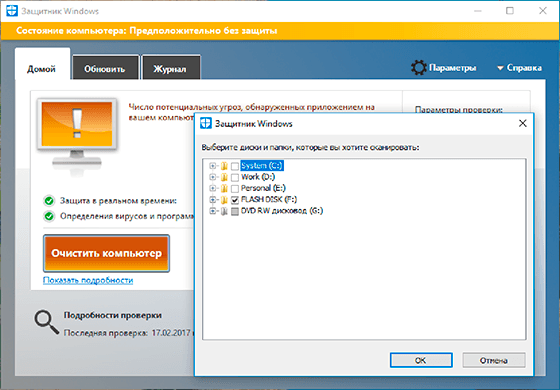
Можеби грешката за запишување се јавува поради преполнување флеш меморија. Проверете ја достапноста на потребниот слободен простор и датотечниот систем на USB флеш-уредот. На FAT32, невозможно е да се напише датотека поголема од 4 GB .
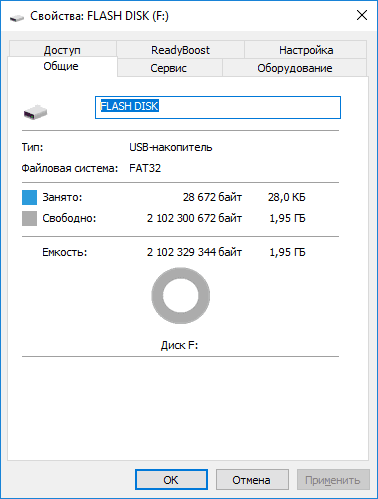
Поминат го отклучите флеш-уредот со помош на командната линија:
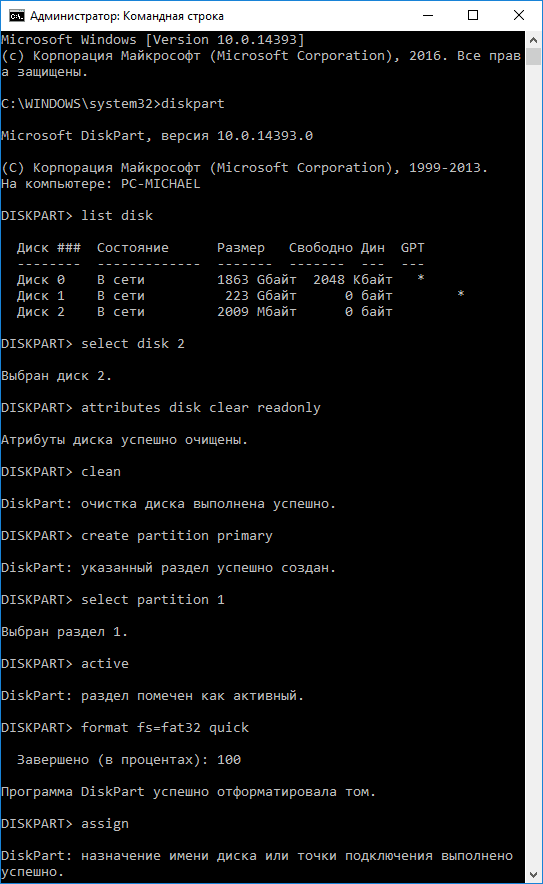
- Изврши командна линија како администратор, внесете ја командата Diskpart и притиснете Enter .
- Внесете го дискот со листа и притиснете Enter .
- Пронајдете го бројот на дискот што одговара на вашиот флеш диск. За избор треба да се раководи големината на дискот. Тип изберете диск N (каде N е бројот на дискот кој одговара на флеш-уредот) и притиснете Enter .
- Напишете атрибути на дискот јасно само за читање и притиснете Enter . Ова го отклучува вашиот флеш диск за снимање. Ние исто така препорачуваме чистење и форматирање на флеш-уредот за понатамошна работа. Направете ги следниве постапки само ако нема важни информации за флеш-уредот .
- Внесете чист и притиснете Enter - ова ќе ги избрише сите информации на флеш-уредот, вклучувајќи ги и податоците за услугите.
- Внесете ја креираната партиција примарна и притиснете Enter , таа ќе создаде нова партиција.
- Потоа напишете ја избраната партиција 1 и притиснете Enter .
- Потоа внеси активен и притиснете Enter , новата партиција ќе стане активна.
- Потоа напишете формат fs = fat32 брзо и притиснете Enter , тој ќе го форматира уредот во FAT32 системот.
- Потоа напишете додели и притиснете Enter за да доделите буква на уредот на флеш-уредот.
Поминат флеш-уреди во регистарот на Windows:
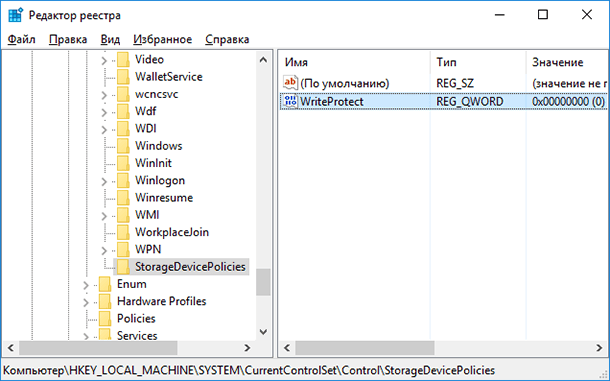
- Извршете ја командата за извршување, внесете regedit и притиснете Enter .
- Одете до HKEY_LOCAL_MACHINE \ SYSTEM \ CurrentControlSet \ Control \ StorageDevicePolicies . Ако немате таков дел, тогаш креирајте го.
- Поставете ја вредноста на параметарот WriteProtect на 0 . Направете го овој параметар ако не е на вашиот систем.
Ако додека копирате или создавате датотеки на уредот ја гледате пораката: Треба да имате дозвола за извршување на оваа операција.

Или кога ќе се обидете да го форматирате, ќе добиете порака: Немате доволно овластувања за извршување на оваа операција.
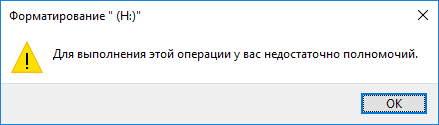
Значи треба да ја отстраните заштитата за запишување на уредот во уредувачот на политики за локална група на Windows:
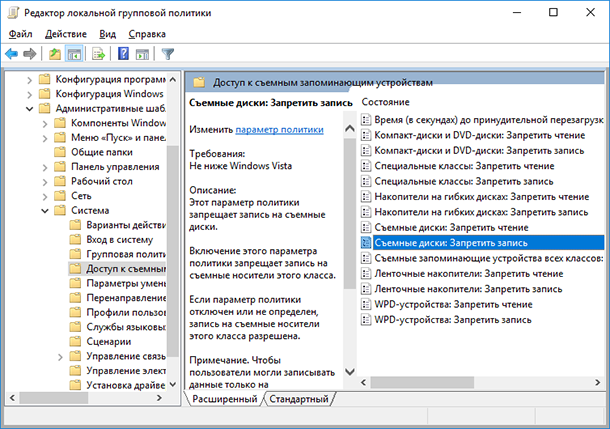
- Извршете ја командата за извршување, внесете gpedit.msc и притиснете Enter .
- Одете во делот "Конфигурација на компјутерот" - "Административни шаблони" - "Систем" - "Пристап до отстранливи уреди за складирање".
- Оневозможете го својството "Отстранливи дискови: оневозможете снимање". За да го направите ова, двоен клик на неа, поставете ја вредноста на Disabled и кликнете OK .
- Повторете ги овие чекори за делот "Конфигурација на корисници" - "Административни шаблони" - "Систем" - "Пристап до отстранливи уреди за складирање" .
По горните чекори, обидете се да креирате датотека или папка на флеш диск. Ако овој водич не ви помогне, погледнете го нашето претходно видео за одредување на бубачки на флеш диск.
2017-02-22 Автор: Михаил Мирошниченко